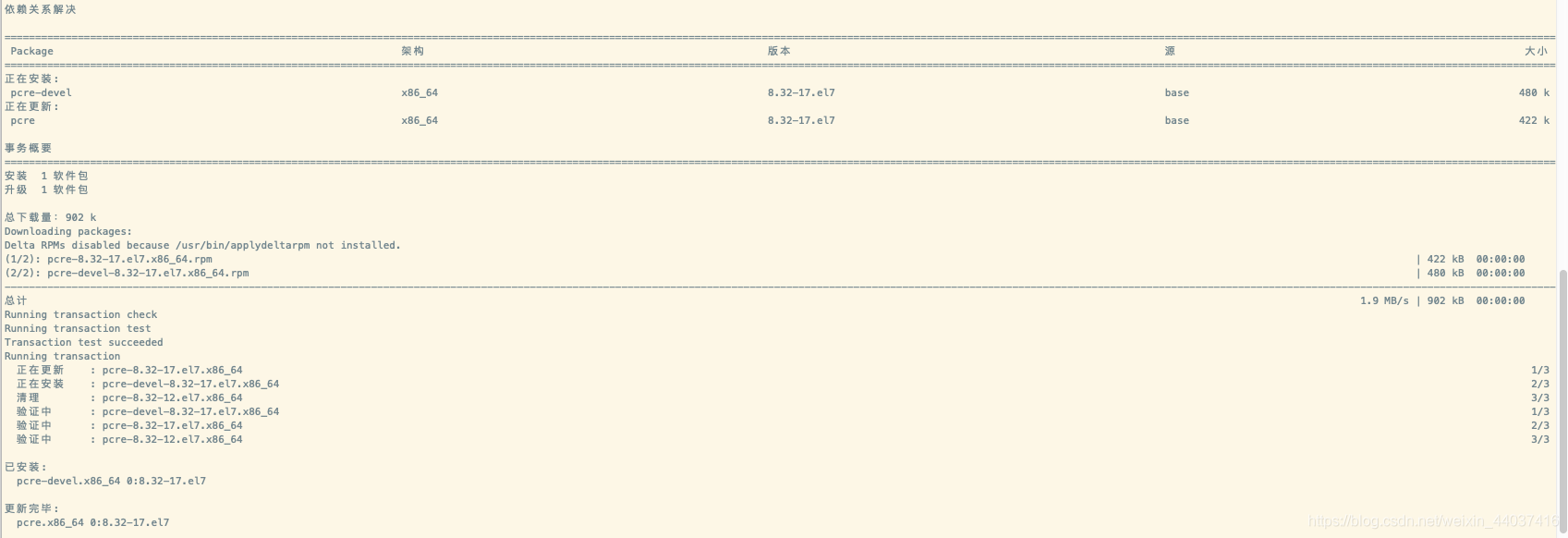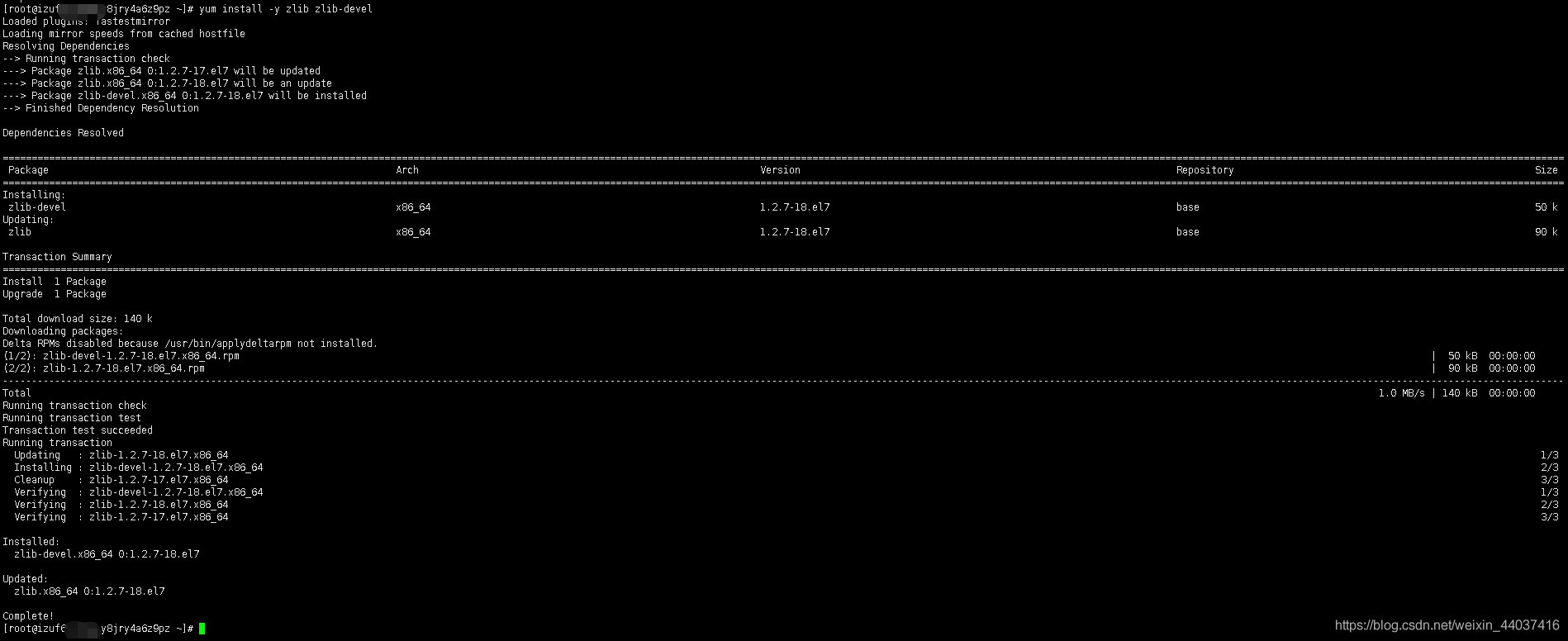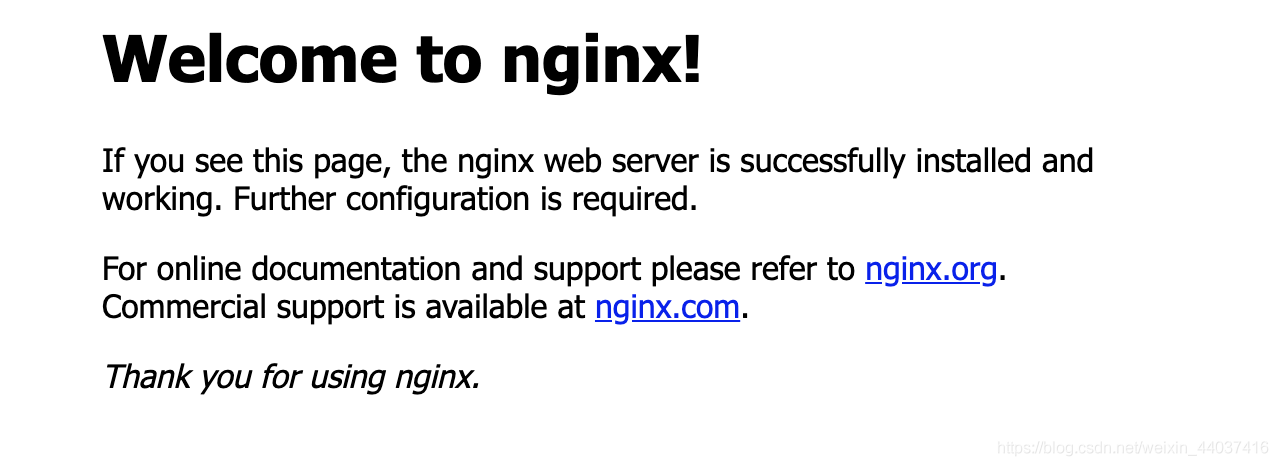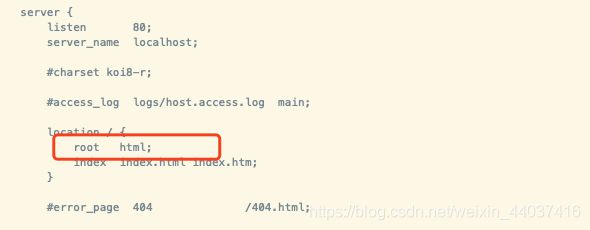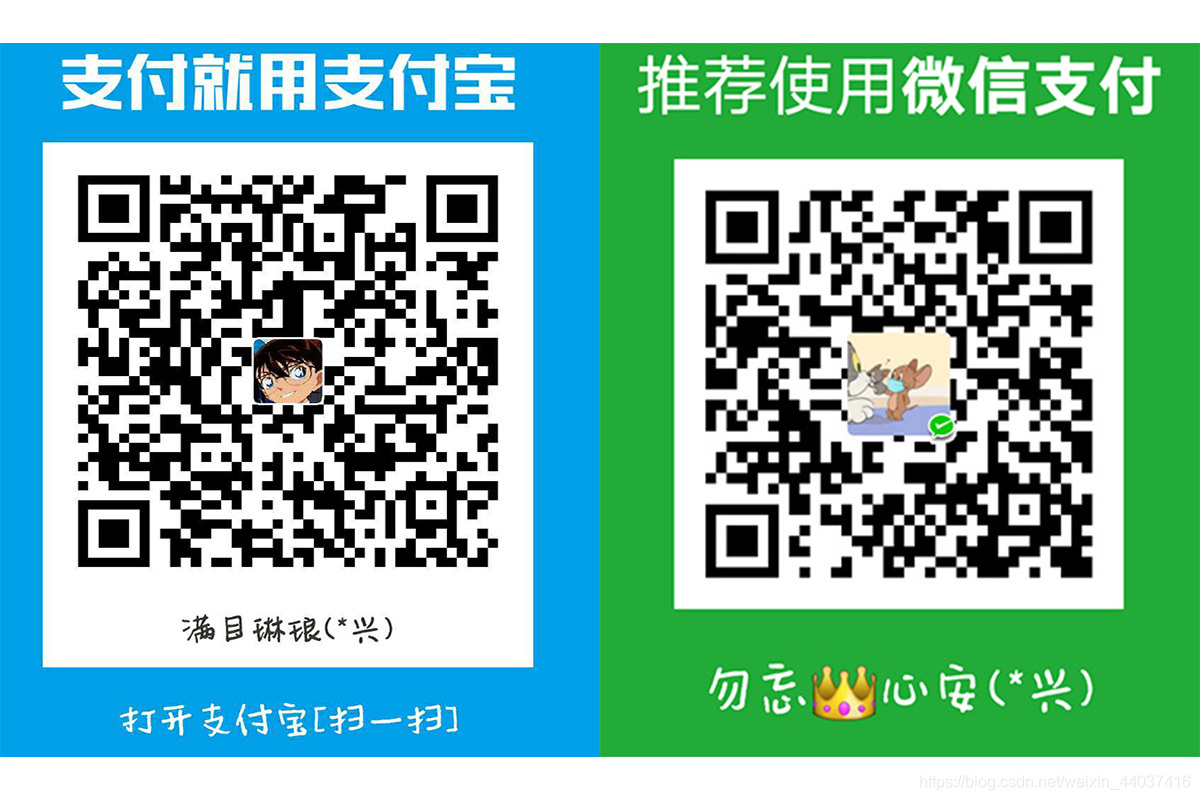Nginx在个人的使用之后,感觉非常的方便,所以在这里给出自己安装配置方案。它是一款高性能的 Web和 反向代理 服务器,也是一个 IMAP/POP3/SMTP 代理服务器。
一、 下载
Nginx包下载
下载nginx 1.16.1 版本
https://nginx.org/download/nginx-1.16.1.tar.gz
二、 安装
- 卸载nginx
为防止以前安装残留首先使用yum 卸载nginx
yum remove nginx
- 安装依赖库
先安装PCRE pcre-devel 和Zlib库,配置nginx的时候会用到这两。
(PCRE(Perl Compatible Regular Expressions) 是一个Perl库,包括 perl 兼容的正则表达式库。nginx 的 http 模块使用 pcre 来解析正则表达式,所以需要在 linux 上安装 pcre 库,pcre-devel 是使用 pcre 开发的一个二次开发库。)
yum install -y pcre pcre-devel
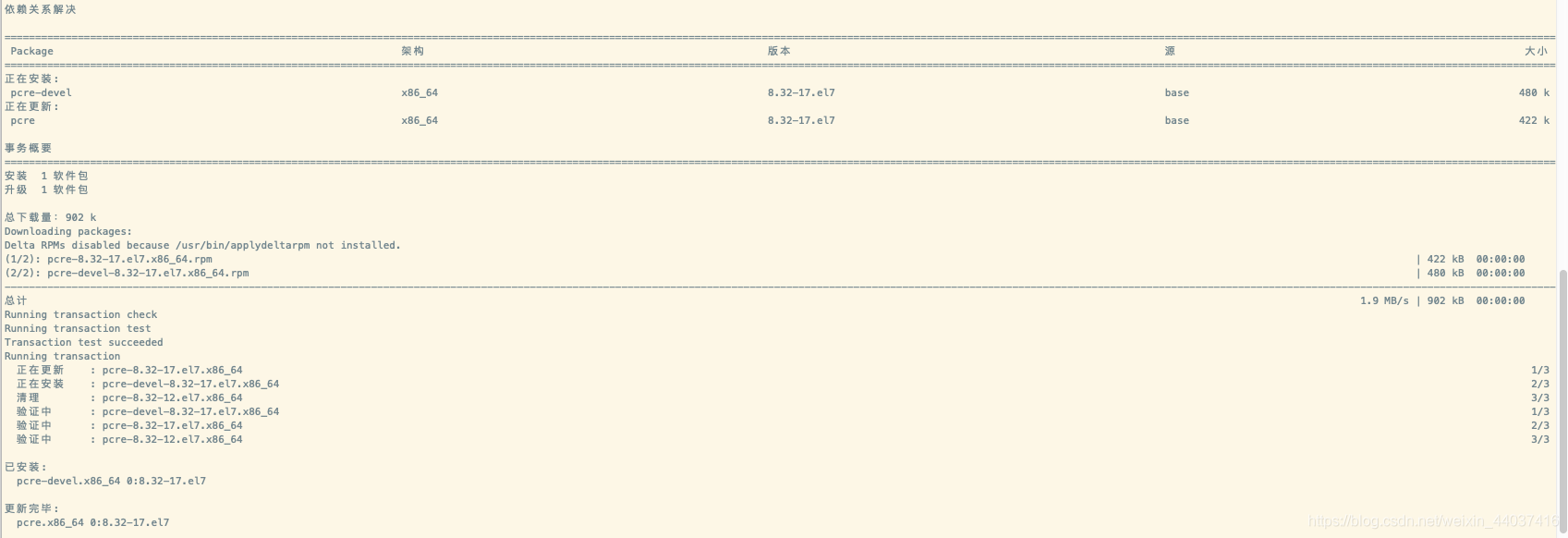
zlib 库提供了很多种压缩和解压缩的方式, nginx 使用 zlib 对 http 包的内容进行 gzip ,所以需要在 Centos 上安装 zlib 库。
yum install -y zlib zlib-devel
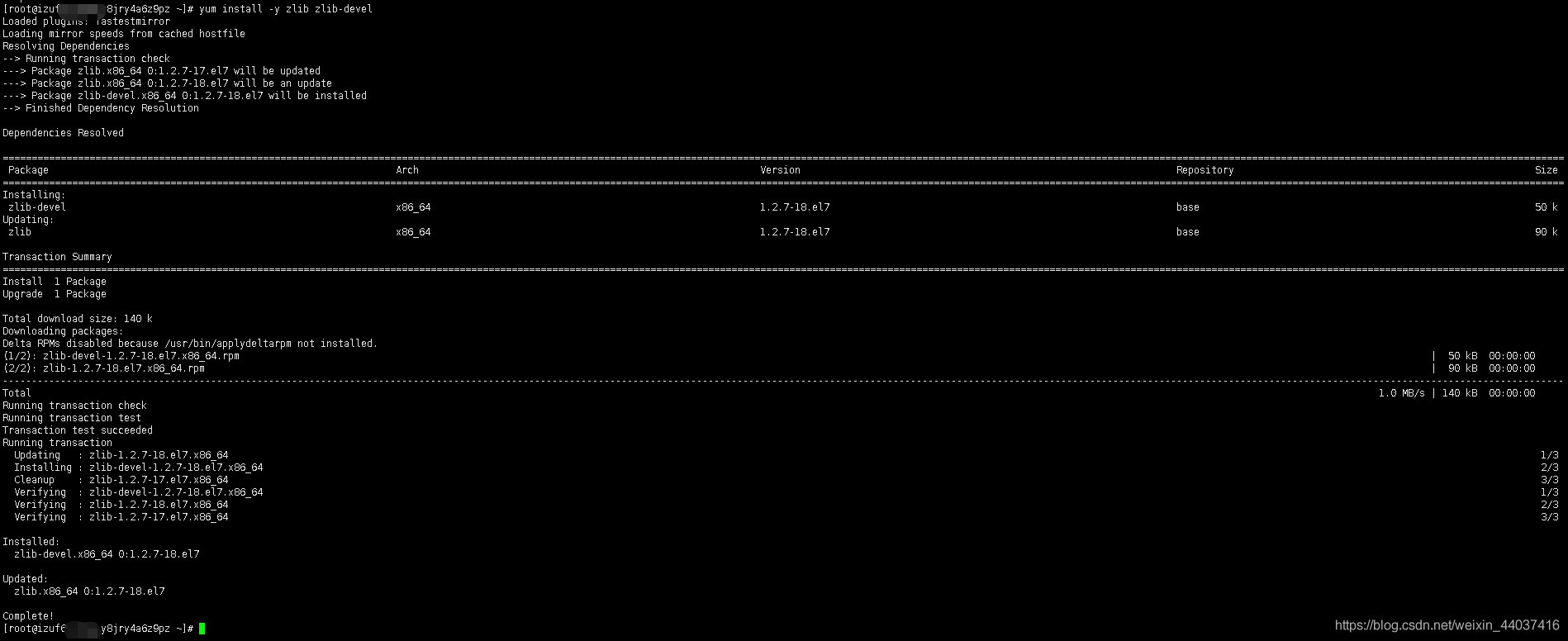
安装 GCC 和 OpenSSL 以提供命令
(OpenSSL是一个开放源代码的软件库包,应用程序可以使用这个包来进行安全通信,避免窃听,同时确认另一端连接者的身份。这个包广泛被应用在互联网的网页服务器上。GCC 是由GNU开发的编程语言译器。包括了很多语言的库)
yum install gcc-c++
yum install -y openssl openssl-devel

3. 安装nginx 1.16
将刚才下载好的nginx 解压,并进入nginx目录
tar -zxvf nginx-1.14.0.tar.gz
cd nginx-1.14.0
使用nginx的默认配置
[root@localhost nginx-1.16.1]
或
[root@localhost nginx-1.16.1]
编译并安装
[root@localhost nginx-1.16.1]
[root@localhost nginx-1.16.1]
查找安装路径:
[root@localhost nginx-1.16.1]

4. 检测是否安装成功
进入sbin目录,可以看到有一个可执行文件nginx,直接./执行就OK了。
[root@localhost nginx-1.16.1]
查看nginx信息
[root@localhost sbin]

启动nginx
[root@localhost sbin]
运行起来之后访问服务器ip,可以看到nginx的欢迎页面
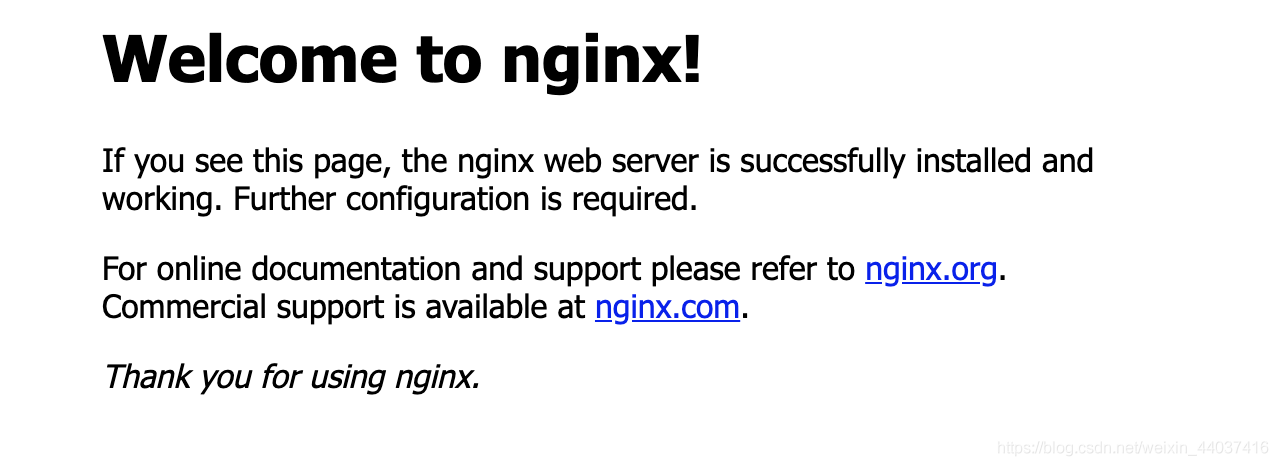
安装好启动好后无法访问到页面,查看是否安装好
ps -ef|grep nginx

如果如上图有nginx的进程说明启动好了这个时候如果无法访问nginx页面可以先查看一下你服务器的安全组策略是否有启用80端口
我的服务器是firewall防火墙,所以查看80端口使用情况。
firewall-cmd --query-port=80/tcp

如果启用之后还是无法访问需要查看nginx的配置文件nginx.conf
上面使用[root@localhost sbin]# ./nginx -t命令查看过nginx信息,找到返回信息给的目录,在 /usr/local/nginx/conf 下。
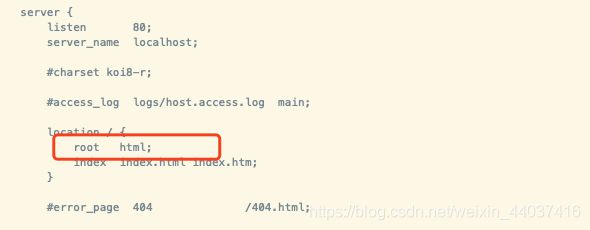
把这个路径改为你的文件存放路径。
ok!这样就应该没有问题了。
如果需要再配置其它服务器或者端口,再在nginx.conf配置文件多加几个server{ ********* }监听端口,来代理转发请求。
三、基本命令
启动
nginx安装目录地址 -c nginx配置文件地址
/usr/local/nginx/sbin/nginx -c /usr/local/nginx/conf/nginx.conf
停止
查看端口,杀死进程。
ps -ef|grep nginx
- 从容停止
kill -QUIT 3905
- 快速停止
kill -TERM 3905
或
kill -INT 3905
- 强制停止
pkill -9 nginx
重启
方法一:进入nginx可执行目录sbin下,输入命令
./nginx -s reload
即可
方法二:查找当前nginx进程号,然后输入命令:kill -HUP进程号 实现重启
ps -ef | grep nginx
kill -HUP 3905
2020-06-24 更新 bug 以及 解决方案
bug 1:
nginx: [emerg] unknown log format "main" in /usr/local/nginx-1.5/conf/nginx.conf:***
nginx: [emerg] unknown log format "main" in /usr/local/nginx/conf/nginx.conf:107
同一类的错误,是由于 nginx.conf 中 log_format 前面的注释符号 # 引起的,将注释打开,问题解决。

bug 2:
如果出现类似以下问题:
nginx: [emerg] invalid URL prefix in /usr/local/nginx/conf/nginx.conf:119
一定是在配置域名的时候,URL地址前缀不正确。仔细检查一下,是否忘记写http / https 或者 : 或者 // 诸如此类。
觉得有用的话记得点赞加关注,有什么问题欢迎评论,我们一起探讨,共同进步。欢迎大家关注我的个人公众号

赞赏也是对我最大的支持。
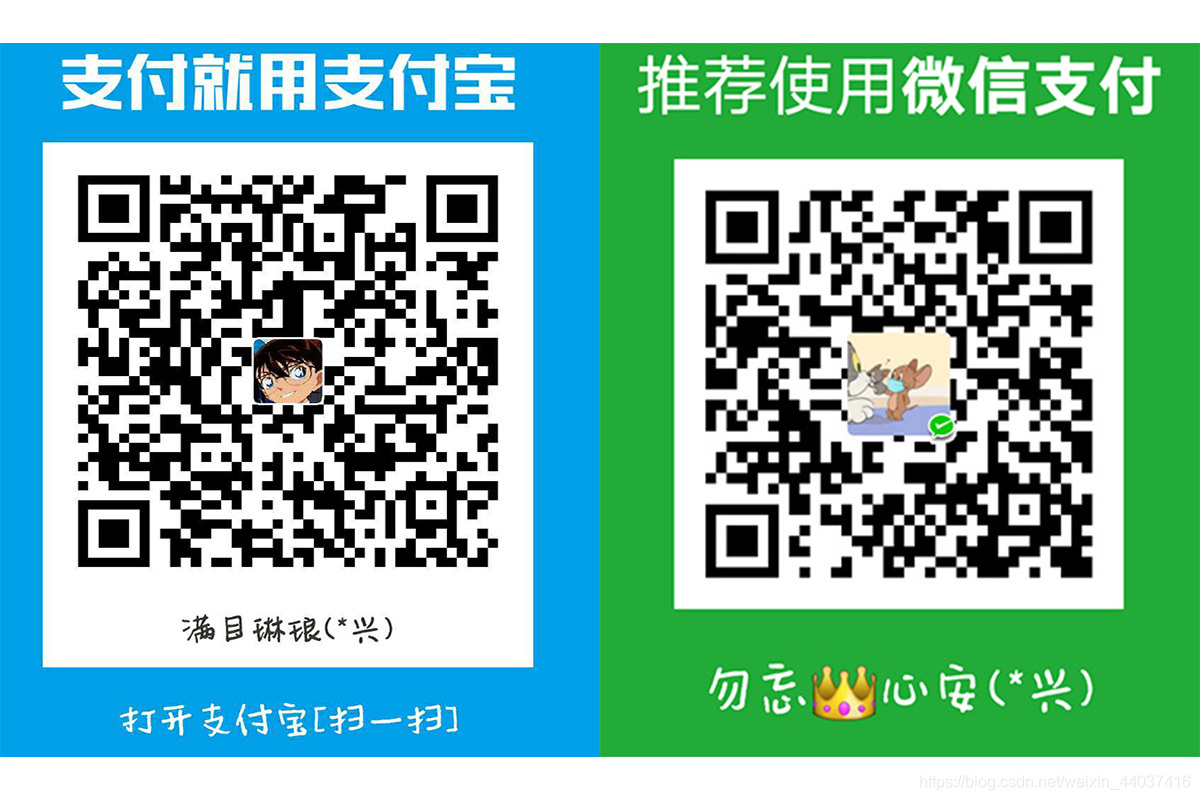
cs